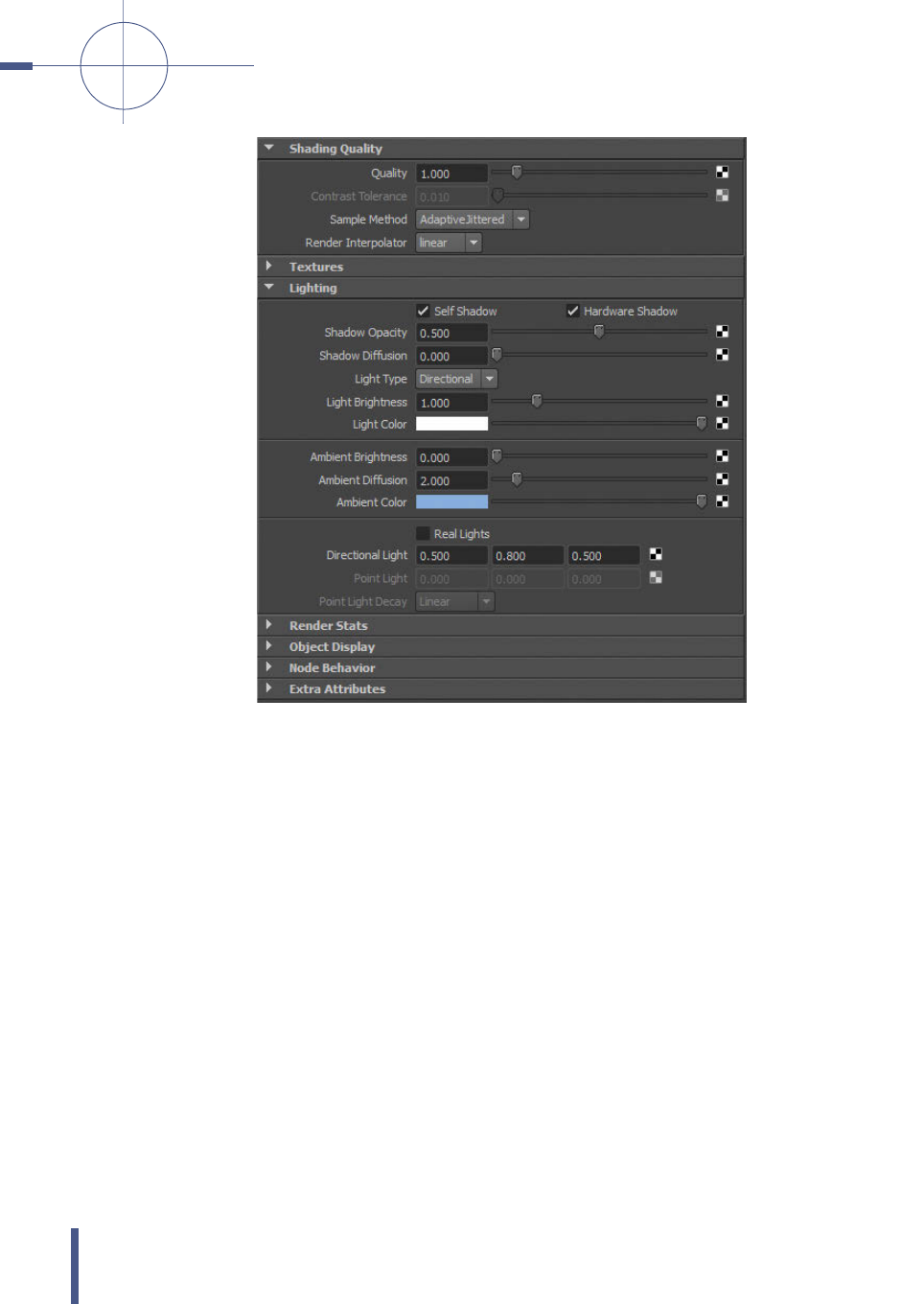
DYNAMICS ––––––––––––––––––––––––––––––––––––––––––––––––––––––––––––––––––––––––––––––––––––––––––––––––––––––––––––––––––––––––––––––––––––––––––––––––––––––––––––––––––––––––––––––––––––––––––––––––––––––––––––––––––––––––––––––––––––––––––––––––––––––––––––––––
–
–––––––
––
Kapitel 11
414
Abbildung 11.68
Die Beleuchtung
des Wassers
11.11 Das Boot auf dem Wasser
Um ein Boot auf dem Wasser schwimmen zu lassen, benötigt man neben dem
Ozean und dem Boot auch noch das W
AKE-Objekt, das die Veränderung der
Dichte auf dem Wasser zeigt, die das Boot erzeugt, und etwas Schaum, der die
Fahrt des Bootes über das Wasser zeigt, und ein paar Emitter, die ein wenig
Wasser an der Stelle zur Seite spritzen lassen, an der das Boot das Wasser
berührt.
Zuerst sollte der Ozean erstellt, das Boot referenziert und über A
DD MOTOR BOAT
auf dem Wasser platziert werden (Abbildung 11.69). Der MOTOR BOAT LOCATOR
sollte ohne irgendwelche Expressions erstellt werden, damit der Weg, den das
Boot zurücklegt (Translate Z) animiert werden kann.
Wenn im Anschluss an die Animation das CREATE WAKE-Objekt erstellt wurde, so
bewegt sich dieses gleich in derselben Richtung wie das Boot mit und folgt ihm.

–––
–––––––––––––––––––––––––––––––––––––––––––––––––––––––––––––––––––––––––––––––––––––––––––––––––––––––––––––––––––––
–
–––––––––––––––––––––––––––––––––––––––––––––––––––––––––––––––––––––––––––––––––––––––––––––––––––––––––––––––––––––––– 11.11 Das Boot auf dem Wasser
415
Abbildung 11.69
Das Boot wurde über die
Option A
DD MOTOR BOAT
mit dem Wasser
verbunden.
Abbildung 11.70
Das Boot mit einem
Wake Object
Das CREATE WAKE-Icon kann dabei direkt vor dem Boot platziert werden (Abbil-
dung 11.69), damit es so aussieht, als würde dieses das Wasser zur Seite drü-
cken und damit die Dichte verändern. Damit das W
AKE-Objekt nicht einfach, wie
es per Default eingestellt ist, Wasser nach oben zieht und wieder abgibt, kann
dort im Attribute Editor unter FLUID ATTRIBUTES bei DENSITY METHOD ADD eingestellt
und unter D
ENSITY/VOXEL/SEC anstelle eines Wertes die folgende Zeile
= sin(time) *0.2
eingegeben werden. Dadurch wird automatisch eine Expression erstellt, die die
Ausgabe des W
AKE-Objekts über eine Sinuskurve steuert, die anhand der Zeit
erstellt wird. Die *0.2 bedeutet, dass das Endergebnis der Sinuskurve bis 0.2
oder -0.2 geht. Beim Drücken der (Enter)-Taste wird das Eingabefeld pinkfar-
ben eingefärbt (Wert wird durch Expression gesteuert) und im Expression Editor
ist die neue Expression zu finden (Abbildung 11.71). Neben diesem Wert kann
auch der Wert T
URBULENCE verändert und auch dadurch die Veränderung der
Dichte über das W
AKE-Objekt verändert werden.
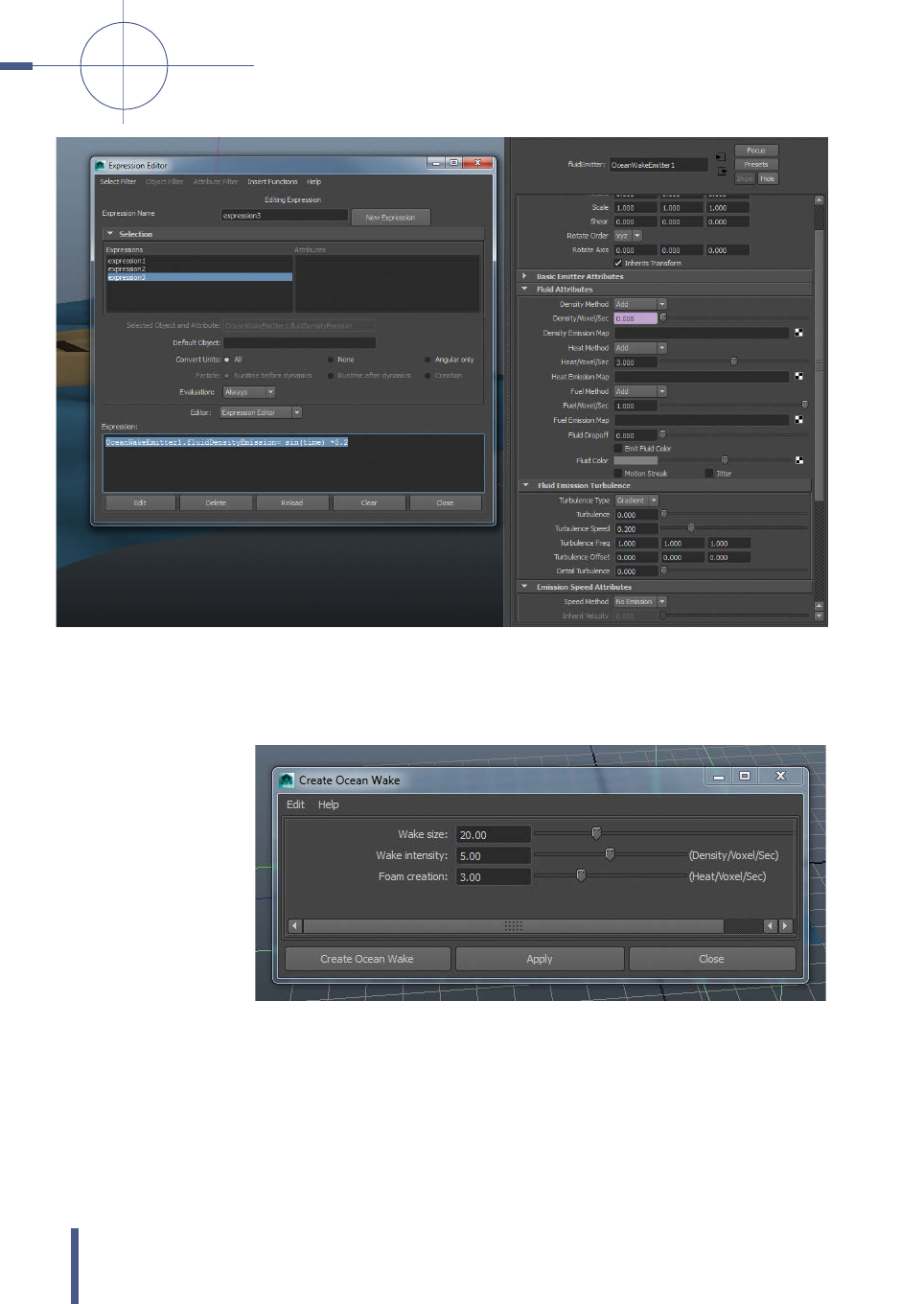
DYNAMICS ––––––––––––––––––––––––––––––––––––––––––––––––––––––––––––––––––––––––––––––––––––––––––––––––––––––––––––––––––––––––––––––––––––––––––––––––––––––––––––––––––––––––––––––––––––––––––––––––––––––––––––––––––––––––––––––––––––––––––––––––––––––––––––––––
–
–––––––
––
Kapitel 11
416
Abbildung 11.71
Die Sinusfunktion im
Expressioneditor
Bevor das WAKE-Objekt erstellt wird, sollte über die Option Box hinter der Option
C
REATE WAKE OBJECT bei FOAM CREATION ein Wert eingestellt werden. Alles über
dem Wert 0 erstellt einen zweiten Fluid Controller, über den der Schaum, der sich
auf dem Wasser bildet, eingestellt werden kann (Abbildung 11.72).
Abbildung 11.72
C
REATE WAKE-Option Box
Doch nicht nur die Dichte kann verändert werden, sondern auch die Entstehung
des Schaums. Dadurch, dass ein WAKE-Objekt mit Schaum (FOAM) erstellt wurde,
wurden automatisch zwei Fluid Container erzeugt. Dieses fällt evtl. nicht auf, da
sie genau übereinander liegen. Wenn nun einer ausgewählt und ein ganz klein
wenig verschoben wird, können die Einstellungen für beide Container verändert
werden. Ansonsten können die beiden Container auch über den Outliner selek-
tiert werden (Abbildung 11.73).

–––
–––––––––––––––––––––––––––––––––––––––––––––––––––––––––––––––––––––––––––––––––––––––––––––––––––––––––––––––––––––
–
–––––––––––––––––––––––––––––––––––––––––––––––––––––––––––––––––––––––––––––––––––––––––––––––––––––––––––––––––––––––– 11.11 Das Boot auf dem Wasser
417
Abbildung 11.73
Bei einem W
AKE-Objekt mit
Schaum überlappen sich
zwei Fluid Container.
Im Attribute Editor des Containers für den Schaum, der in Abbildung 11.74 gezeigt
wird, können unter dem Tab O
CEANWAKEFOAMTEXTURE1 Einstellungen vorgenom-
men werden und so z.B. eingestellt werden, wie lange der Schaum mit dem Was-
ser vermischt wird und dadurch überblendet (unter CONTENTS DETAILS, TEMPERA-
TURE und dort der DIFFUSION-Wert). Durch die Einstellungen im OCEAN WAKE OBJECT
und im OCEAN WAKE FOAM CONTAINER wird die Textur des OCEAN-Shaders verändert.
Diese Veränderung erzeugt dann eine Art Störung im Wasser, die die realisti-
schen Auswirkungen eines Objekts auf dem Wasser simuliert und nach dem Ren-
dering so aussehen lässt, als würde ein Boot auf dem Wasser schwimmen. So
können auch die Texturen vom Schaum eingestellt werden, wenn unter S
HADING
die Farben, wie bei den Fluids, justiert werden (Abbildung 11.75) oder unter TEX-
TURES auch noch Texturen hinzugefügt werden (Abbildung 11.76).
Abbildung 11.74
Die O
CEANWAKEFOAMTEX-
TURE1 zum Einstellen
für den Schaum im
Attribute Editor
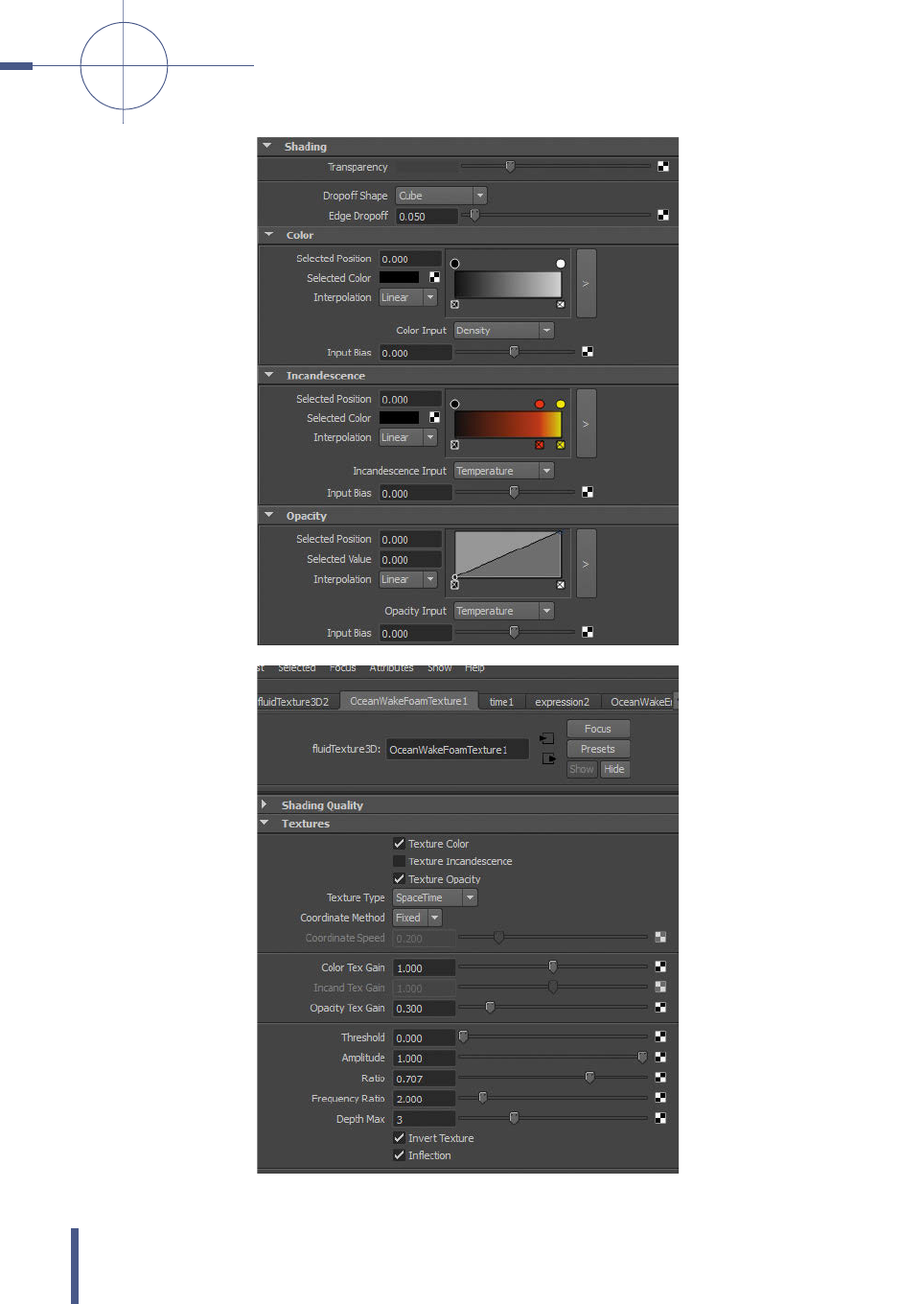
DYNAMICS ––––––––––––––––––––––––––––––––––––––––––––––––––––––––––––––––––––––––––––––––––––––––––––––––––––––––––––––––––––––––––––––––––––––––––––––––––––––––––––––––––––––––––––––––––––––––––––––––––––––––––––––––––––––––––––––––––––––––––––––––––––––––––––––––
–
–––––––
––
Kapitel 11
418
Abbildung 11.75
Die Einstellung der Farbe
des Schaums
Abbildung 11.76
Das Einstellen und
Einfügen von Texturen
für den Schaum
Get Autodesk Maya 2015 - 3D-Animation vom Concept zum Final now with the O’Reilly learning platform.
O’Reilly members experience books, live events, courses curated by job role, and more from O’Reilly and nearly 200 top publishers.

